La Virtualisation : Une Révolution pour l’Informatique Moderne
La virtualisation est devenue une technologie essentielle dans le monde de l’informatique. Elle permet d’exécuter plusieurs systèmes d’exploitation sur une seule machine physique, offrant flexibilité, efficacité et économies de coûts. Explorons trois des technologies de virtualisation les plus populaires : Microsoft Hyper-V, Oracle VirtualBox et VMware WorkStation.
Microsoft Hyper-V
Présentation
Microsoft Hyper-V est une solution de virtualisation incluse dans les versions professionnelles et serveur de Windows. Elle permet de créer et gérer des machines virtuelles (VM) sur une machine physique (hôte), tout en offrant une gestion avancée et une intégration fluide avec les autres produits Microsoft.
Caractéristiques
- Support de VM multiples : Permet de faire tourner plusieurs VMs simultanément, chacune avec son propre système d’exploitation.
- Snapshots : Capture l’état de la VM à un moment donné, permettant de revenir en arrière si nécessaire.
- Migration en direct : Déplace les VMs entre différents hôtes sans interruption de service.
- Intégration avec Windows Server : Fonctionne de manière optimale avec les autres services Microsoft comme Active Directory et System Center.
Cas d’utilisation
Hyper-V est particulièrement adapté aux environnements professionnels utilisant des technologies Microsoft, pour des besoins tels que le développement, le test, et le déploiement de services.
- Installation de Microsoft HyperV:
HyperV est une fonctionnalité qui est intégré dans le système d’exploitation Windows.
Vous pouvez installer cette fonctionnalité en passant par le panneau de configuration:
Touche Windows >Panneau de configuration>Programmes>Programmes et fonctionnalités>Activer ou désactiver des fonctionnalités Windows:
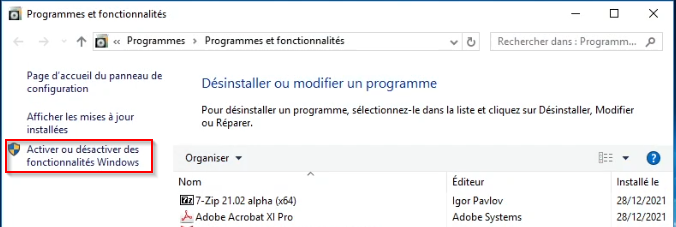
Depuis la fenêtre des fonctionnalités naviguer jusqu’a l’apparition de la fonction HyperV:
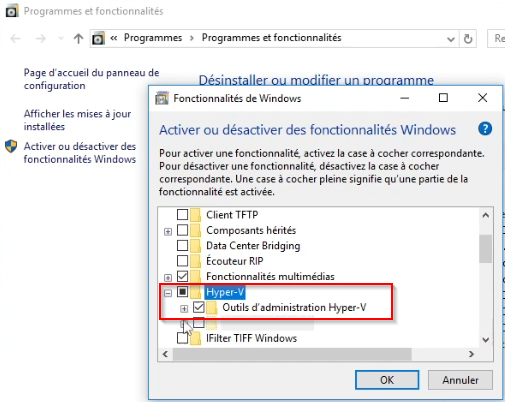
Le programme s’installe, pour la prise en compte de l’installation il est recommandé de redémarrer la machine (poste ou serveur)
Post-redémarrage, vous pouvez lancer et accéder à hyperV depuis le menu Windows>Outils d’administration Windows>Gestionnaire hyperV:
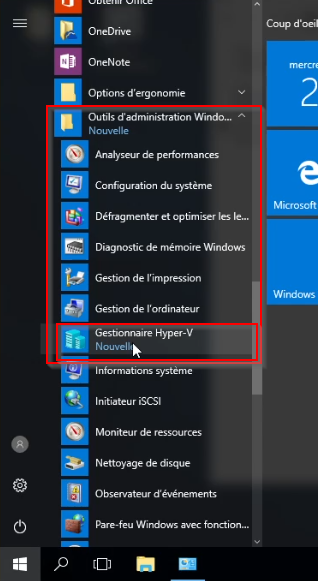
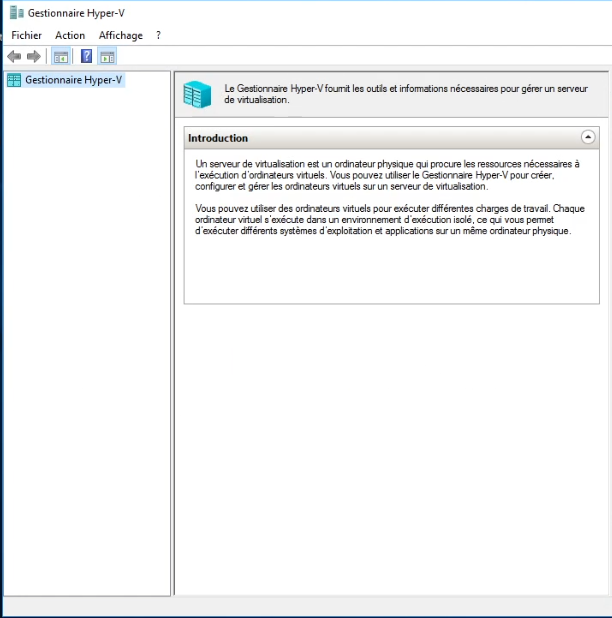
Oracle VirtualBox
Présentation
Oracle VirtualBox est une solution de virtualisation open-source, compatible avec une multitude de systèmes d’exploitation, y compris Windows, macOS, Linux et Solaris. Cette flexibilité en fait un choix populaire pour les développeurs et les administrateurs systèmes.
Caractéristiques
- Multiplateforme : Fonctionne sur plusieurs systèmes d’exploitation hôtes.
- Extensibilité : Supporte les extensions et les addons pour des fonctionnalités supplémentaires.
- Mode Seamless : Intègre les applications des VMs avec celles de l’hôte, offrant une expérience utilisateur unifiée.
- Snapshots : Permet de sauvegarder l’état de la VM à différents points de temps.
Cas d’utilisation
VirtualBox est idéal pour les développeurs nécessitant des environnements de test diversifiés, les formateurs en informatique et les utilisateurs souhaitant expérimenter différents systèmes d’exploitation.
Installation d’Oracle VirtualBox
Étape 1 : Télécharger VirtualBox
- Rendez-vous sur le site officiel de VirtualBox : VirtualBox Downloads.
- Téléchargez le fichier d’installation pour votre système d’exploitation (Windows, macOS, Linux, Solaris).
Étape 2 : Installer VirtualBox
- Lancez le fichier d’installation téléchargé.
- Suivez les instructions de l’assistant d’installation.
- Une fois l’installation terminée, ouvrez VirtualBox pour commencer à créer vos machines virtuelles.
VMware Workstation
Présentation
VMware Workstation est une solution de virtualisation de bureau puissante et robuste, largement utilisée par les professionnels de l’IT pour le développement, le test et le déploiement d’applications sur plusieurs systèmes d’exploitation.
Caractéristiques
- Performances élevées : Optimisé pour offrir des performances proches du matériel natif.
- Isolation et sécurité : Fournit un environnement isolé pour chaque VM, avec des fonctionnalités de sécurité avancées.
- Support étendu des OS : Compatible avec une large gamme de systèmes d’exploitation, y compris les versions les plus récentes.
- Outils de développement et de test : Inclut des fonctionnalités telles que le clonage de VMs, la capture de snapshots et le retour arrière.
Cas d’utilisation
VMware Workstation est parfait pour les développeurs et les testeurs de logiciels, les formateurs et les professionnels de la cybersécurité nécessitant des environnements virtualisés robustes et sécurisés.
Installation de VMware Workstation
Étape 1 : Télécharger VMware Workstation
- Rendez-vous sur le site officiel de VMware : VMware Workstation Pro Downloads.
- Téléchargez la version d’essai ou achetez une licence pour obtenir le fichier d’installation.
Étape 2 : Installer VMware Workstation
- Lancez le fichier d’installation téléchargé.
- Suivez les instructions de l’assistant d’installation.
- Entrez votre clé de licence si nécessaire.
- Une fois l’installation terminée, ouvrez VMware Workstation pour commencer à créer et gérer vos machines virtuelles.